
Sound Empire – это мощный комплекс автоматизации радиовещания не только в FM, но и в локальных сетях, и в глобальной сети Интернет.
Рассмотрим настройку Империи для вещания в сетях, на примере существующей станции в г.Волжский, Волгоградской области “MakkiRUS” (www.makkirus.com.ru)
Для вещания в сетях помимо Империи нам потребуются дополнительные компоненты, которые можно бесплатно скачать с официального сайта http://www.shoutcast.com
Скачиваем и устанавливаем на компьютер (если они еще не были установлены) Winamp, Shoutcast Server и Shoutcast DSP.
Настройка ShoutCast.
Для этого надо править файл /Program files/SHOUTCast/sc_serv.ini. Там есть пояснения на английском языке, ничего сложного. Главное не забудьте поменять пароль в строчке:
Password=your_password
Хочу отметить, что машина, на которой будет установлен Shoutast server должна быть в Интернете или иметь выход в локальную сеть, в которой будет производится вещание. Совсем не обязательно размещать сервер на той же машине, где установлена Sound Empire.
Shoutcast Server настроен, можно запускать.
Shoucast DSP
Следующий шаг по настройке SE для вещания в сетях заключается в том, что нам нужно привязать Shoucast DSP plugin к самой Империи.
Входим в настройки Sound Empire в подраздел «Plugins и добивки»

В самом низу есть опция «Использовать Shoutcast». Нужно поставить галочку, выбираем звуковую карту, с линейного входа которой плагин будет брать сигнал. Перезапускаем Империю.
Внимание! Опция не отображается в том случае, если:
Настройка Shoutcast DSP Plugin в Империи.
После перезапуска Империи DSP plugin будет отображаться за основным окном программы, курсором мыши аккуратно перетаскиваем окно Sound Empire вниз и приступаем к настройке DSP плагина от Shoutcast .

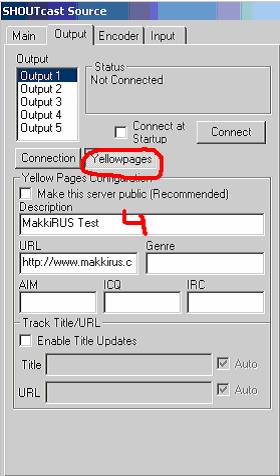
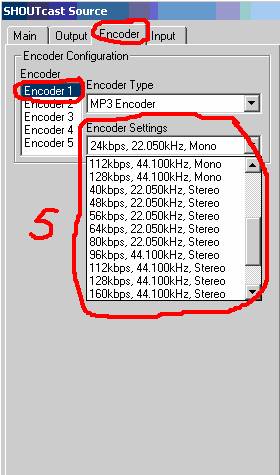
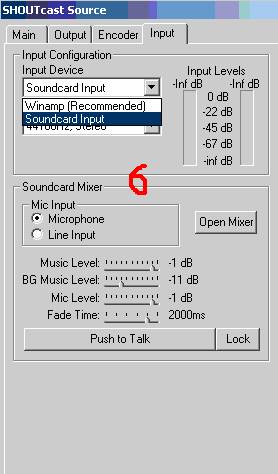
Переходим к настройкам Encoder. Выбираем Encoder 1 и нужное качество, в котором вы хотите вещать. Качество потока зависит от пропускной способности вашего канала в Интернет. Для локальных сетей рекомендую от 128kbps до 160kbps.
Важно! После всех настроек DSP плагина перейдите на вкладку “Output” и перезапустите
Империю Звука. Это необходимо для того, чтобы сохранились все настройки и при
следующем запуске плагин откроется на вкладке Output и начнет вещание (на других вкладках вещание автоматически не начинается)
Последний этап.
Нам необходимо в настройках микшера указать источник звука записи. Именно на эти настройки смотрит Shoutcast DSP плагин.
Меня ПУСК -> Настройка -> Панель Управления -> Звуки и аудиоустройства -> вкладка АУДИО -> Запись звука -> Громкость.
После чего мы видим стандартный микшер записи. Выбираем “Wave/MP3” или “What U hear”.
Настройка закончена.
Примечание: Если ваша станция работает с ди-джеями в прямом эфире, то просто в линейный вход подаёте синал с Микшерного пульта вашей студии и в настройках микшера записи выбираете "Line IN"
